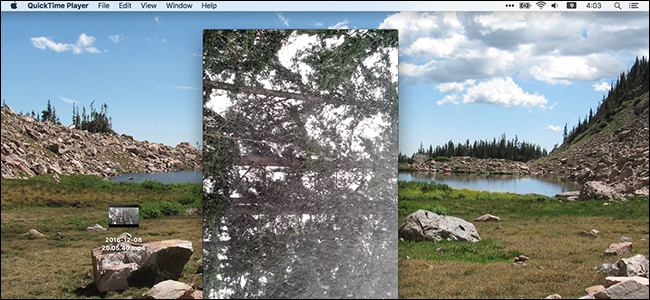Svi znamo taj osjećaj: snimate video na svoj iPhone u portretnom načinu, a zatim ga pokušajte gledati u pejzažu, a sve je po strani. Srećom možete ispraviti rotaciju videozapisa u samo nekoliko jednostavnih koraka.

Prva opcija: koristite iMovie
Appleova iMovie ima ugrađenu sposobnost ibesplatna je za sve iPhone uređaje kupljene nakon 1. rujna 2013. Ako imate iPhone pre-5c i ne želite platiti 4,99 dolara za iMovie, provjerite aplikaciju koju preporučujemo u drugom odjeljku niže.
U protivnom, prijeđite na App Store i preuzmite ga.

Nakon što je iMovie instaliran, otvorite ga i dodirnite "Video", a zatim odaberite videozapis koji želite popraviti.
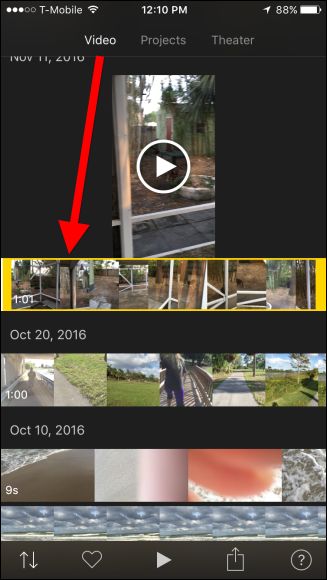
Pri dnu zaslona dodirnite gumb za dijeljenje.

Na rezultirajućem zaslonu odaberite "Create Video".

Sada uzmite palac i kažiprst i okrenite videozapis tako da je pravilno zakrenut.

Sada će vaš portretni video biti u pejzažnom načinu.

Još jednom dodirnite ikonu dijeljenja i potom "Spremi video".

ODNOSE: Kako snimiti 4K video na iPhone
Spremite video u rezoluciji koja odgovarakvaliteta vašeg originalnog videozapisa, koja će biti najkvalitetnija dostupna, u ovom slučaju "HD - 1080p". Napomena: možete uštedjeti u 4K, ali samo ako ste prvotno snimili u 4K. Ako želite svoje videozapise snimati u višoj kvaliteti, prvo morate promijeniti postavku.

Nakon što iMovie spremi svoj videozapis, on će biti dostupan u vašoj Photo Library.

Sada možete rotirati i popraviti sve videozapise koje ste nesvjesno snimili u portretu.
Opcija druga: koristite Rotate & Flip
Ako ne želite platiti za iMovie, možete koristitibesplatna aplikacija pod nazivom Rotate & Flip - dizajnirana za točno ono što zvuči. Ima oglase, međutim - možete ih ukloniti plaćanjem 2,99 dolara, ali ako ste spremni platiti, vjerovatno ste otišli s gornjom opcijom.
Preuzmite Rotate & Flip iz App Store-a i pokrenite ga.

Da biste rotirali video, dodirnite ga tako da je obrisan žutom bojom, a zatim u gornjem desnom kutu dodirnite "Odaberi".

E sad, jednostavno popravite gumbe na dnuvaš videozapis. Pomoću ovih gumba možete se okretati ulijevo, udesno, unazad i okretati ga prema vertikali. Kada ste zadovoljni, dodirnite „Izvezi“ u gornjem desnom kutu.

Dalje će se pojaviti dijaloški okvir koji će vas pitati štovrstu kompatibilnosti koju želite. Idealna opcija je da vaš video bude kompatibilan sa svim videoplayerima, što znači da će aplikacija rotirati svaki kadar videozapisa. Druga je mogućnost da aplikacija izmijeni orijentacijsku zastavu, što znači da će se pojaviti zakrenuto u iOS-u i Quicktimeu, ali možda se neće pojaviti na drugim videoplayerima.
Prva je opcija bolja zbog kompatibilnosti, alidruga opcija će je popraviti bez gubitka u kvaliteti. (Iako je fer, malo je vjerojatno da ćete primijetiti gubitak u kvaliteti koju dobivate prvom opcijom.) Prva će opcija također potrajati malo duže jer će u cijelosti morati ponovo kodirati videozapis.

Nakon obrade vašeg videozapisa, dijelitepojavit će se dijaloški okvir. Dodirnite "Spremi video" da biste ga pohranili na iPhone ili ga možete spremiti u oblak ako su te opcije dostupne. Alternativno, možete ga izravno podijeliti putem poruke, Facebooka, e-pošte ili bilo gdje drugo.

Ako videozapis spremite na svoj iPhone, on će od sada biti dostupan u vašoj knjižnici fotografija.
Zakretanje videozapisa na iPhoneu ne mora bititežak zadatak. To je zapravo vrlo lako i ne bi trebalo dugo potrajati. iMovie je očito opcija, ali mnogi ljudi više vole jednostavnost Rotate & Flip.